教你笔记本U盘重装系统win10教程
笔记本小巧便携,越来越多用户使用,现很多用户使用的windows10系统,特别是预装的系统都是windows10系统,那么如何给笔记本重装windows10系统,如何安装呢?就此问题,下面小编教你笔记本U盘重装系统win10教程。
U盘安装windows10系统已成主流安装方式,那么笔记本如何用U盘重装系统win10,不懂得如何安装的用户,接下来小编分享笔记本U盘重装系统win10教程,有需要的用户,请来看看吧。
重装系统win10:
一、准备工作:
【1】最好准备一个4G以上的u盘,并把它成功的制作成u盘启动盘。
【2】从网站下载好win10系统,并把它储存到U盘启动器盘中。(CHO文件内)
二、安装步骤:
【1】把已经启动u盘制作好的插入笔记本USB的插口中,接着我们按下电源重启开机,然后在开机画面出现的时候,快速的按下启动快捷键,选择选择u盘启动引导。
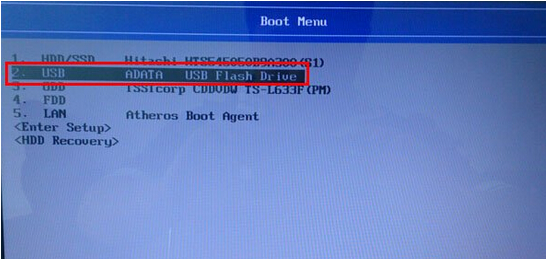
【2】进入“装机大师”菜单后,我们按下回车键执行【03】启动Win8PE装机维护版(新机器)。
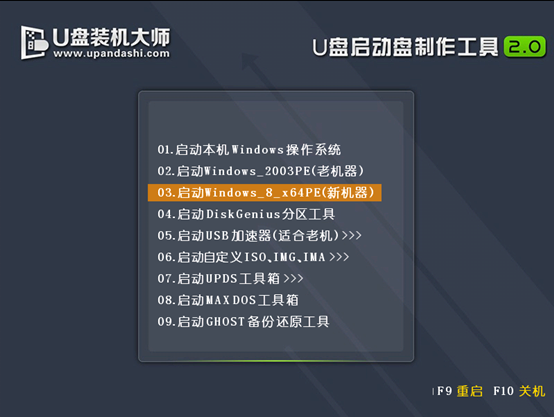
【3】运行“映像大师”,系统将会自动选取安装的分区。我们只要点击“确定”,就可以一键装系统了。#f#
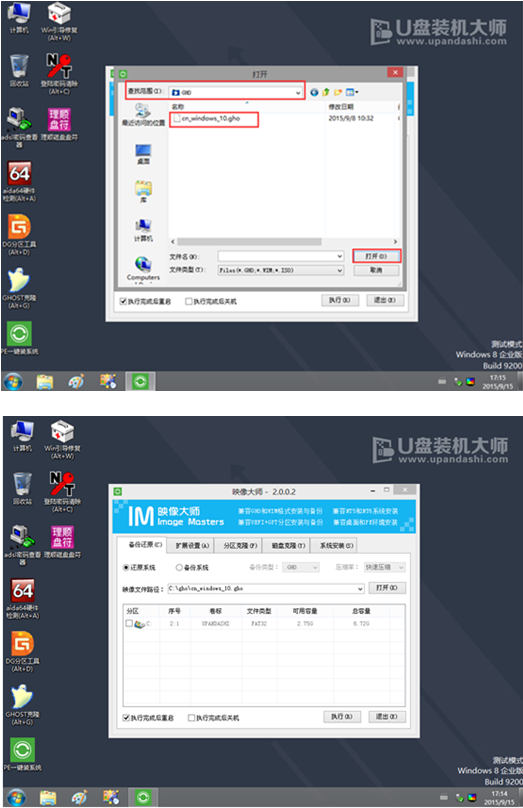
【4】这个时候,我们就只要耐心的等待系统中的镜像释放完毕,最后重启电脑,完成后续安装即可。
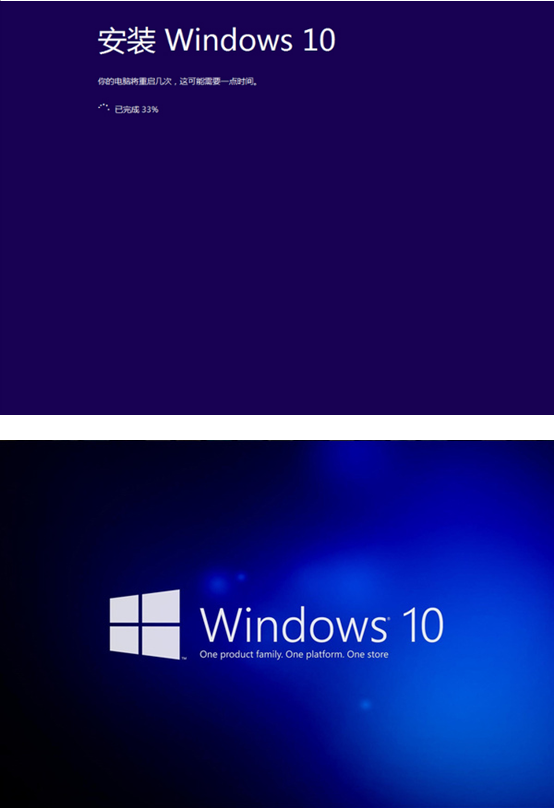
以上就是笔记本U盘重装系统win10教程的介绍了,相信经过小编的详细介绍,能对大家有所帮助。
相关阅读
win7系统排行
热门教程